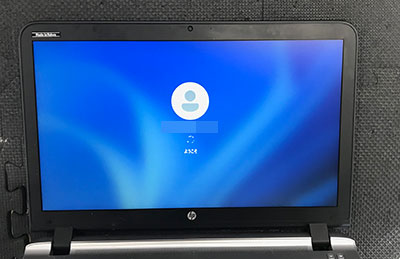HP ProBook 450 G3:モニターの接触不良による表示トラブルも液晶パネル交換で解決【修理事例】
ノートパソコンは、ビジネスやプライベートなどあらゆるシーンで活躍する便利なツールです。
しかし、内部の配線やディスプレイは繊細な構造のため、接触不良やケーブル断線、落下・衝撃などの理由で画面が映らなくなるといったトラブルが起こることもあります。
今回ご紹介するのは、埼玉県からご依頼をいただいた「HP ProBook 450 G3」というノートパソコンの修理事例です。
お客様からは「モニターの接触不良で映らないことがある」というお問い合わせがありました。
実際にPCを確認すると、画面が暗転したりノイズが入ったりして、正常な表示が安定しない状態が見受けられました。
こうした症状の原因は、液晶パネルそのものの故障やケーブルの緩み、インバータやバックライトの不調などさまざま考えられますが、今回のケースは最終的に液晶パネル交換で解決できました。
。
本記事では、修理の流れや注意点、ノートパソコン液晶トラブルの防止策など、サジェストキーワードとあわせて詳しく解説します。
1. 依頼内容:HP ProBook 450 G3 でモニターが映ったり映らなかったりする
お客様からの問い合わせを簡単にまとめると、以下のようになります。
- 機種:HP ProBook 450 G3
- 症状:モニターが映る時と映らない時がある、画面が急に暗転する
- 状況:ケーブルの接触不良か、液晶自体が壊れているかもしれない
- 依頼内容:修理費用や対処方法を知りたい
お客様自身でケーブル接続を確認したものの改善せず、外部モニターに接続したところ問題なく映ったため、ノートPC本体の液晶部分に故障原因があると判断されました。
外部モニターでは正常表示される場合、マザーボードやGPU、OSの不具合である可能性は低く、液晶パネルの内部故障やケーブル断線、ヒンジ部の接触不良が主な原因として考えられます。
2. 修理前の状態:液晶に黒い画面やノイズが頻発
下の写真が修理前のHP ProBook 450 G3の状態です。

画面が真っ黒(または黒っぽいスミアのような状態)になっており、かろうじてバックライトの光が微かに感じられるものの、表示自体が確認できないことが多いとのこと。
時々正常に映ることもあるため、「接触不良」の可能性が高いと推察されましたが、液晶パネル内部の破損や配線部の異常を含めて総合的な点検が必要です。
3. ノートパソコンのモニター接触不良とは?
ノートパソコンの液晶ディスプレイは、液晶パネルとマザーボードを繋ぐ配線(フレキシブルケーブル)を経由して映像信号を受け取っています。
「接触不良」は、このケーブルがヒンジ開閉や衝撃などで緩んだり、内部の導線が断線しかけたりすることで発生する症状です。
接触不良が原因の場合、画面の開閉角度によって映ったり映らなかったりするのが特徴の一つです。
しかし、液晶パネル内部の物理破損(落下などでガラス層が割れている)だと開閉角度に関係なく常時破損状態というケースもあります。
今回のProBook 450 G3では、最終的に液晶パネル交換が必要と判断されたことから、パネル内部の電子回路やバックライトユニットが物理的に劣化・故障していた可能性が高いでしょう。
4. 液晶パネル交換の手順:HP ProBook 450 G3 の場合
液晶パネル交換の基本的な工程はどのノートPCでも大きくは変わりませんが、HP ProBookシリーズにおいても下記のような流れとなります。
- 電源オフ・バッテリーやACアダプタの取り外し
感電や内部ショートを防ぐため、PCの電源を完全に切り、バッテリーやACアダプタを外します。 - ディスプレイベゼル(フレーム)の取り外し
画面周囲のプラスチック製フレームを爪や工具で丁寧に外し、パネル固定用のネジを露出させます。 - 液晶パネルの固定ネジを外す
パネルを少し前に倒して、背面のケーブルを確認しやすい状態にします。 - コネクタの取り外し
液晶パネルとマザーボードをつなぐフレキシブルケーブルを慎重に外し、破損または劣化したパネルを除去。 - 交換用パネルの装着
同じ解像度・サイズ・コネクタ形状のパネルを用意し、コネクタを確実に接続。ネジで固定します。 - 動作チェック・ベゼル取り付け
電源を入れて正常に映るかテスト。問題なければベゼルを元通りはめて修理完了です。
5. 修理後の状態:クリアな表示が戻り、安定動作
下記が修理後の写真です。

暗転やノイズが発生していた画面が一切問題なくなり、Windowsのログイン画面がクリアに表示されています。
接触不良が疑われる場合でも、パネル自体の寿命や物理破損が進行しているケースもあるため、最終的にパネル交換が必要となることは珍しくありません。
修理後はデータやOSの環境をそのまま活用できるため、再設定などの手間が少ないのも強みです。
6. ノートパソコン液晶割れ・接触不良を防ぐコツ
ノートPCの画面割れや接触不良を避けるため、日頃から以下のポイントを意識するとよいでしょう。
- 開閉は両手で:
片手で角だけを掴むと、ヒンジや配線に偏った力がかかり、断線や破損につながる場合があります。 - 机の上を整理整頓:
ペンや小物をキーボード面に置いたまま閉じると、液晶との間に物を挟むトラブルが起きやすい。 - 衝撃吸収ケースで持ち運ぶ:
外出先での落下や鞄の中での圧迫を防ぐため、クッション付きケースを使用すると安心です。 - 異音や不安定な表示が出たら早めに点検:
開閉時のきしみ音や画面のチラつきが増えたら、内部ケーブルの劣化やヒンジ不具合の前兆かもしれません。
7. 修理費用・納期の目安とサジェストキーワード
ノートパソコンの液晶交換費用は、パネルサイズや解像度、タッチパネルの有無などで大きく異なります。
HP ProBook 450 G3は一般的には15.6インチクラスで、部品代+作業費で2~3万円台が目安となることが多いでしょう。
ただし、在庫状況や特殊解像度の場合は金額が変動します。
修理期間は、部品が国内在庫にあれば即日~数日で済むケースもあれば、取り寄せの場合は1~2週間かかる場合もあります。
8. まとめ:HP ProBook 450 G3 のモニター接触不良も液晶交換で安定動作を取り戻す
今回の修理事例では、モニターの接触不良が疑われたHP ProBook 450 G3において、実際には液晶パネル自体の故障が進行している可能性が高いと判明し、パネル交換を行うことでトラブルを解消しました。
ノートPCの画面トラブルは、部分的な不具合から深刻な破損までさまざまありますが、ほとんどのケースで液晶パネル交換が効果的な解決策となります。
もし、画面が暗くなる・線が入る・接触によって映ったり映らなかったりという症状にお困りの場合、早めの点検・修理をおすすめします。
内部基板やストレージが無事なら、データやOS環境をそのまま残しつつ修理できるので、買い替えよりも費用を大幅に抑えられることも多いです。
当店ではHP製品をはじめ、多種多様なノートパソコンの画面割れ・表示不良に対応しています。
宅配修理や持ち込み修理も受け付けておりますので、お住まいの地域を問わずお気軽にお問い合わせください。
「ノートPCを買い替えるしかない」と思う前に、まずは修理オプションを検討してみることを強くおすすめします。